こんにちは、まさき(@masaki_Prog)です。
大学生の僕は課題やレポートでLaTexをよく使います。
Wordよりも整った文書を作りやすくてセンスがある感じが出せますよね。
今回はタイトル通り、MacにLaTeXをインストールして、使えるように設定していきたいと思います!
事前準備
事前の準備として「Homebrew」をインストールする必要になります。
本当にいろんな場面で使えるので、もしインストールしていなければ、↓の記事を参考にしてください。
「Homebrew」のインストールが済んだら、ターミナルで以下のコマンドを打ち込んでください。
$ brew install ghostscript
これからLaTeXを使うのに必要なものになります。
これで事前準備は終わりです。
TeXShopをインストール
MacでLaTeXを使うために「Tex Shop」をインストールします。
公式サイトMacTeX -Tex Shop
このサイトの「MacTeX Download」をクリックします。
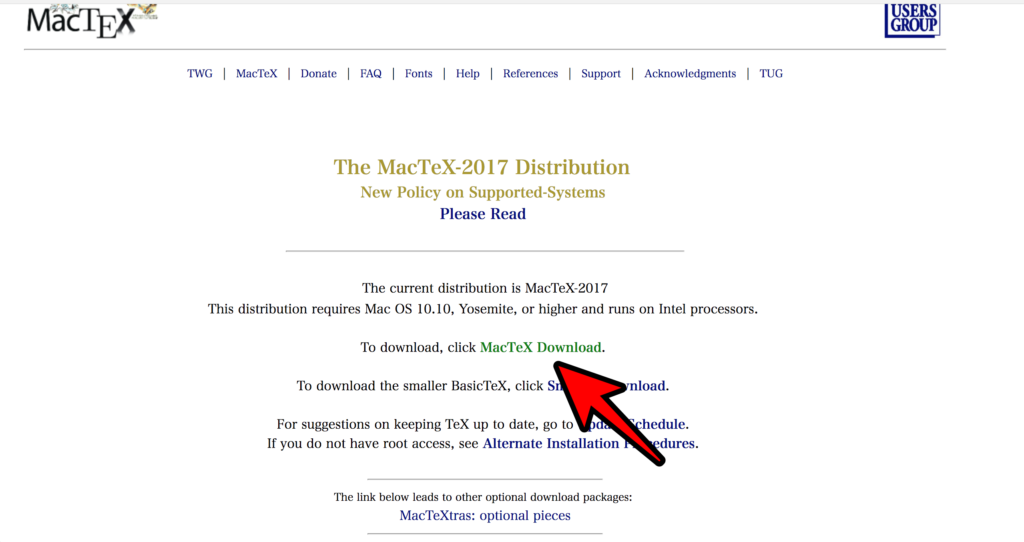
その後、「MacTex.pkg」をクリックしダウンロードしてください。
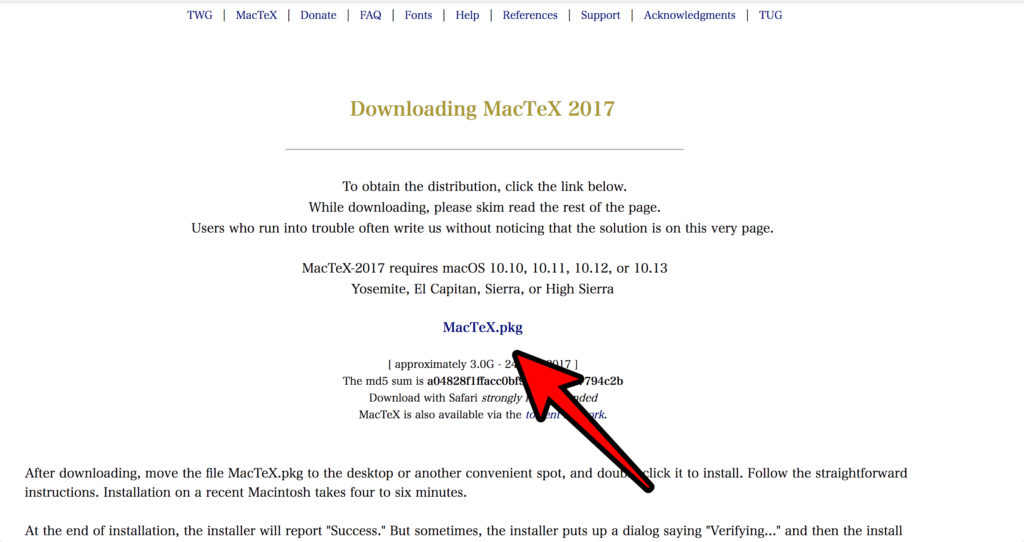
ダウンロードしたパッケージを開いて画面のとおりに進めてください。
インストールが終了したら、「TeXShop」などのアプリが増えていることを確認してください。
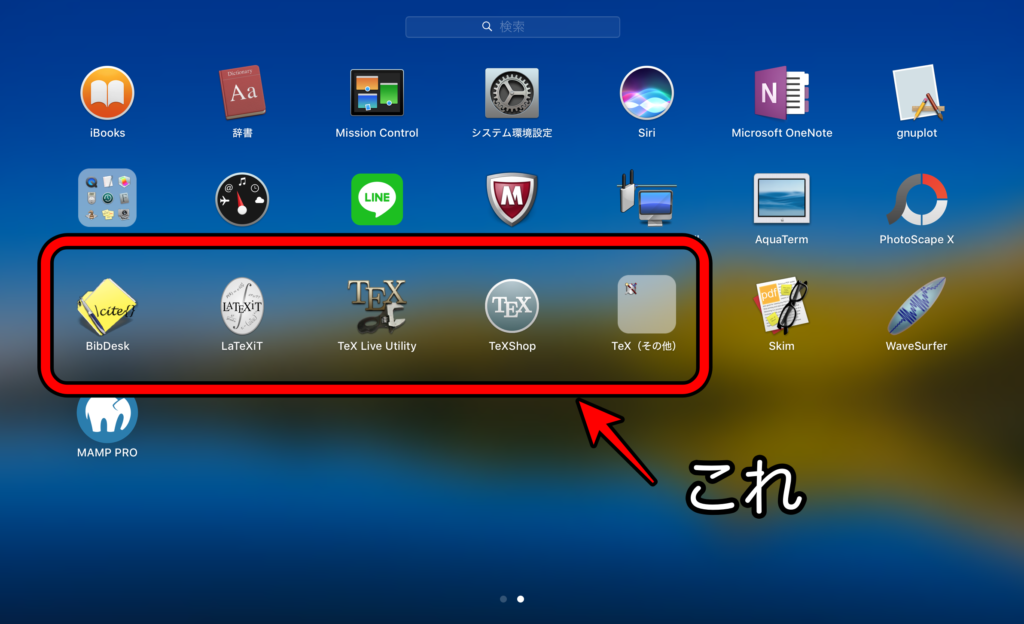
TeX Shopの設定
「TeX Shop」を開いて、
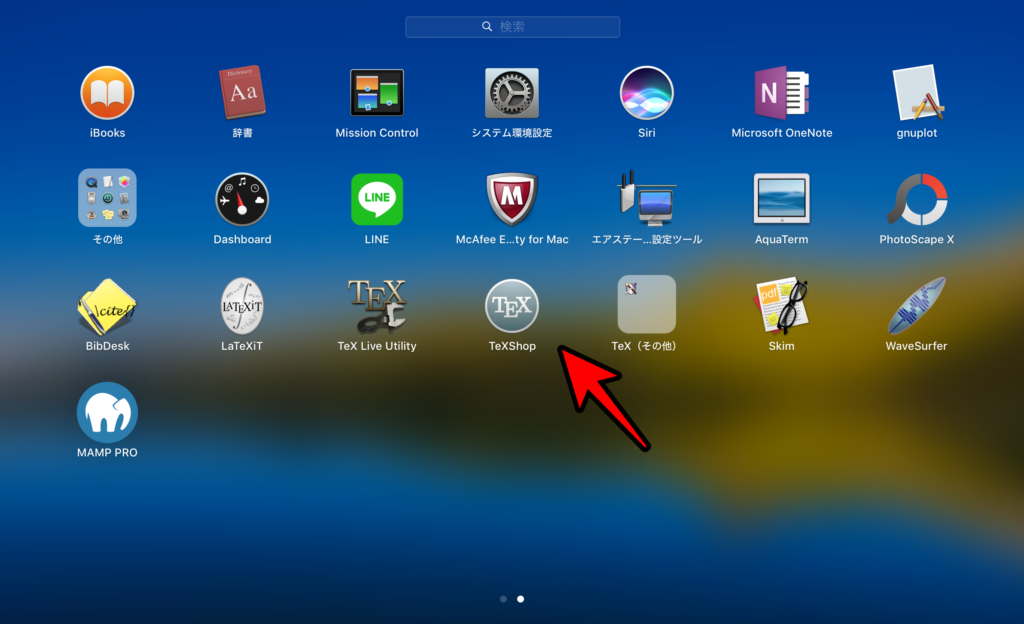
「環境設定」に進みます。
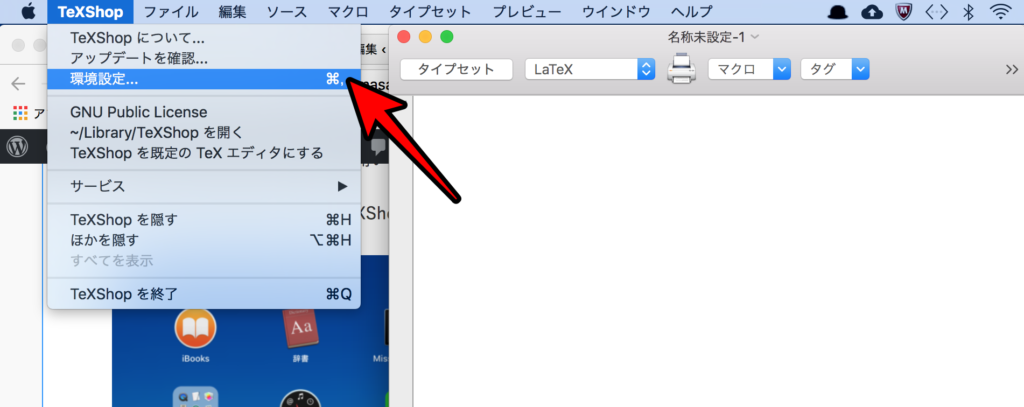
左下の「設定プロファイル」から「ptex(ptex2pdf)」を選択します。
反映されているかわかりにくいですが、クリックするだけで大丈夫です。
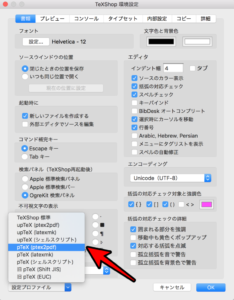
これで日本語が入力できるようになりました。
次は「TeX Live Utility」を開いて、
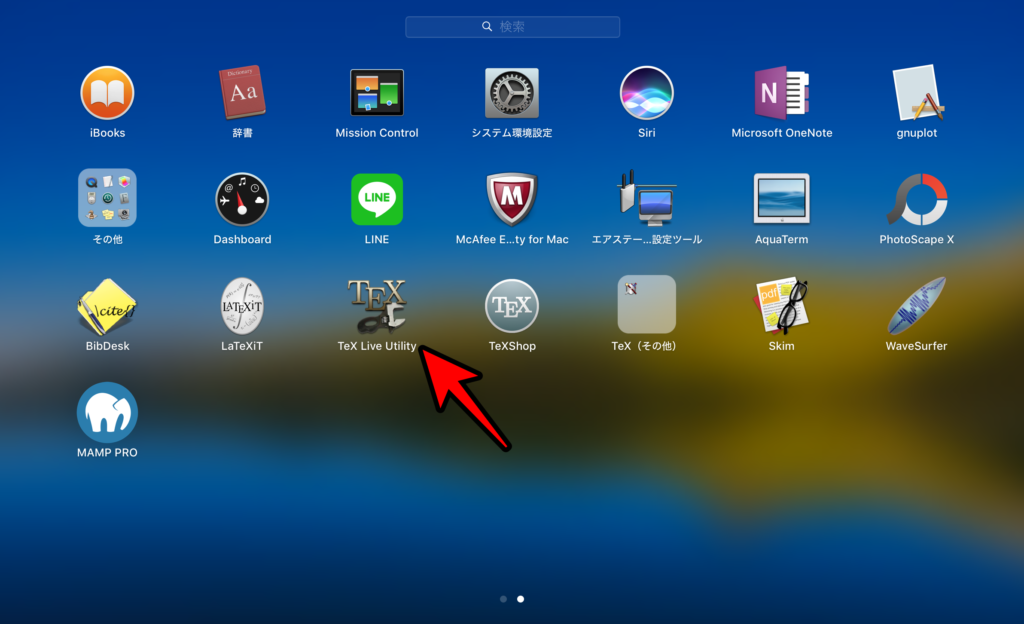
更新するものがあれば全て更新しておきましょう。
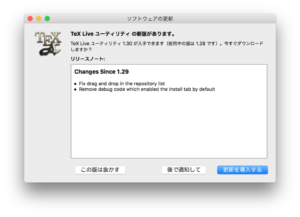
これで設定は完了です。
Texを使ってみる
実際に「TeX shop」を使ってみましょう。
以下のコードを「TeX Shop」にコピペし、左上の「タイプセット」をします。
1 2 3 4 5 6 | ¥documentclass[12pt]{jarticle} ¥begin{document} こんちには ¥end{document} |

エンコーディングは「Unicode(UTF-8)」
フォーマットは「TeX File」を選びます。
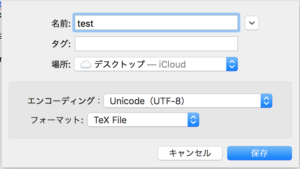
エラーがなければこのようにPDFファイルができました!
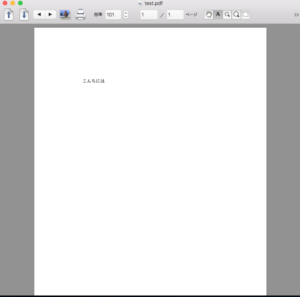
これでMacOSでTeXを使えるようになりました。
ここまで読んでいただきありがとうございました!
LeTeX上でキレイにソースコードを貼る方法も紹介しています。
よろしければ一緒に読んでいただけると嬉しいです!
それではまた〜



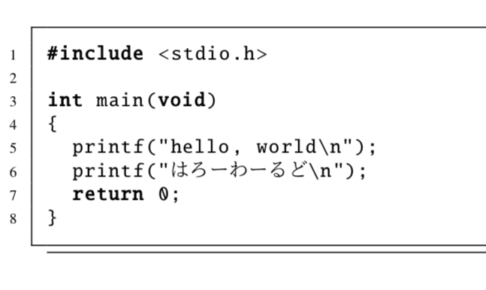
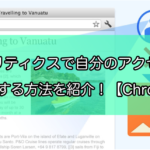

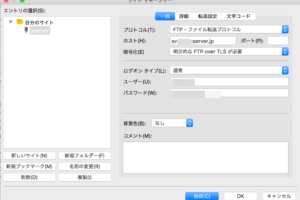

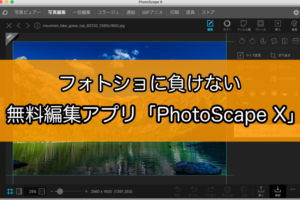
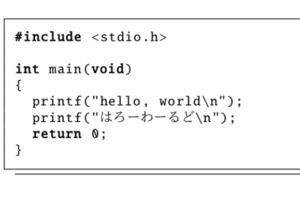










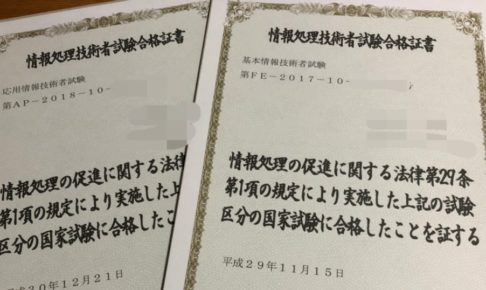
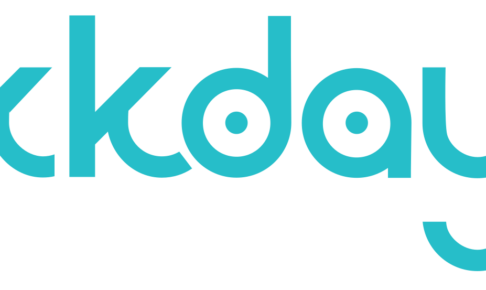


コメントを残す